■特徴
プロセッサー・ナンバー i5-4690K
コア数 4 スレッド数 4
動作周波数 3.5 GHz ターボ・ブースト利用時の最大周波数 3.9 GHz
命令セット拡張 SSE 4.1/4.2, AVX 2.0
希望カスタマー価格 BOX : $243.00
・メモリーの仕様
最大メモリーサイズ (メモリーの種類に依存) 32 GB
メモリーの種類 DDR3-1333/1600
・グラフィックスの仕様
プロセッサー・グラフィックス Intel HD Graphics 4600
グラフィックス定格周波数 350 MHz 最大動的周波数 1.2 GHz
グラフィックス・ビデオ・メモリー最大容量 1.7 GB
サポートされているディスプレイ数 3
対応ソケット LGA1150 リテールクーラー付き 倍率ロックなし
CPUクーラー互換 LGA1156 1155 1150
2014年06月26日発売 実売参考価格 25,000円前後(税込)(2014年9月22日現在)
■インテル公式 製品情報 i5-4690K
http://ark.intel.com/ja/products/80811/
■リテールBOX中身
CPU CPUクーラー 取扱説明書(+エンブレムシール裏面にあります) マカフィーの案内書
■ もちもの紹介(テスト環境)
OS
Microsoft Windows 8.1 PRO Update
CPUクーラー
ENERMAX ETS-N30-HE (92mmファン搭載サイドフロータイプCPUクーラー )
マザーボード
ASUS MAXIMUS VII RANGER (Intel Z97 Express チップセット UEFI BIOS 1104)
メモリー
CFD-PANRAM W3U2133HPS-4G (DDR3-2113 4GB x2 1.65v)
グリス
Ainex ダイヤモンドグリス JP-DX1 (熱伝導率: 16W/m・K)
電源
ENERMAX MODU82+ EMD625AWT
PCケース
Windy ALTIUM S8 U38ATX Black
ストレージ
Intel SSD 730 480GB (ブートドライブ、ゲーム、動画録画)
Intel SSD 520 120GB
コントローラー
マイクロソフト Xbox360コントローラー for Windows
■レビュー時のドライバ バージョン
インテルHDグラフィックス・ドライバ バージョン:15.36.3.64.3907(10.18.10.3907)
その他、マザーボード、ドライバ等
2014年09月22日時点のメーカー公式 最新版を使用しています。
■使用したソフトウェア
・ベンチマーク ソフト
ファンタシースターオンライン2 キャラクタークリエイト体験版 ver. 2.0 ベンチマーク機能付き!
http://pso2.jp/benchmark/
高画質・高性能ビデオキャプチャーソフト
Bandicam[バンディカム] バージョン:2.0.3.674(J) 無料版(10分制限)
CPU-Z
GPU-Z
Open Hardware Monitor
■ゲームソフト
セガ ファンタシースターオンライン2 (以下、PSO2)
カプコン RESIDENT EVIL 6 (BIOHAZARD 6の海外版です。以下、RE6)
(C)CAPCOM
カプコン BIOHAZARD REVELATIONS UNVEILED EDITON (以下、BIO RE)
(C)CAPCOM
カプコン ロストプラネット エクストリームコンディション
(C)CAPCOM
■実施予定のレビュー内容:
i5-4690Kを使ったゲーミングPCを構築する。
■PC構成の予定:
ASUSマザーボードを使用する。
■テーマ以外でやってみたい内容:
マザーボード付属のユーティリティでオーバークロックしてみる。
■i5-4690Kを使ったゲーミングPCを構築してみよう。
・Intel i5-4690Kに合いそうなマザーボードを選ぶ。
Intel Core i5-4690Kを載せるマザーボードは、何が良いのか探すことから始めました。
PC構成の予定として、ASUS製のマザーボードを使用することを申告していましたので、ASUSのホームページから探してみました。
ASUSホームページの製品情報のマザーボード、Intelプラットフォームを選択します。
i5-4690KのCPUソケットは、Intel LGA1150です。
詳細検索のCPUソケットから、Intel LGA1150を選択します。
使えるチップセットは、Intel 8シリーズとIntel 9シリーズですが、最新のものである9シリーズを使うことにしました。
チップセットは、Intel Z97とIntel H97を選択すると20種類のマザーボードまで絞り込むことができました。(Intel プラットフォームのほかにTUF シリーズにもチェックマークを入れます)
ASUSのマザーボードには、スタンダートシリーズとゲーマー向けのR.O.G.シリーズ、高耐性のTUFシリーズがあります。
TUFシリーズは、24時間365日連続稼働をウリにしていますが、入手性がやや悪いのとマザーボード上に冷却のためファンを2機付けているので、選外とします。
次に唯一Intel H97でもオーバークロックのできるH97-PRO GAMERが安価かつゲーム向きで良さそうでありますが、オンボードのオーディオ機能やLANソフトウェアが、8シリーズ向けと同じため候補から外しました。
その他のIntel H97シリーズのマザーボードだと、i5-4690Kのアンロック機能が使えないようなので、H97を選外とします。(チップセット Intel H97 のチェックを外す)
ここまでで、Intel Z97のマザーボードを絞り込むと15種類となります。
スタンダードとR.O.G.のマザーボードを比較リストを使いながら見ていくと、スタンダードモデルでもゲーミングを意識した機能やソフトウェアが付いていることがわかります。
さらにスペック表を見ていくとオーディオ機能のサウンドチップに違いがあることがわかります。
Realtek ALC892とRealtek ALC1150の2種類です。
下位のRealtek ALC892を採用しているモデルを選外とします。
一部のモデル(MAXIMUS VII HERO(ATX)、MAXIMUS VII GEN (microATX))が、詳細検索の対象になっていなかったことに気が付きました。
詳細検索をリセットして、CPUソケットとチップセットから絞り込んでいきます。
条件があえばマイクロATXやミニITXも良いかなと思っていましたが、ここでファームファクターはATXとします。
(ASUSのIntel Z97のマザーボードは、ホームページ上では22種類です。(2014年9月末現在)検索に仕方によって表示されないモデルがあるので慎重に探してください。)
長くなりましたが、さまざまな条件を当てはめていくと、
スタンダードモデル:
・Z97-WS
・Z97-DELUXE(NFC & WLC)
・Z97-DELUXE
・Z97-PRO
R.O.G.モデル:
・MAXIMUS VII FORMULA
・MAXIMUS VII HERO
・MAXIMUS VII RANGER
7モデルまでになりました。
7モデルの中に無線機能(Wi-Fi 802.11a/b/g/n/ac)とBluetooth機能(Bluetooth V4.0)が使えるものがあります。
ASUS Wi-Fi Engineの機能は、AP Modeというアクセスポイントとして使える機能が便利なのですが、Windowsの仕様上、2.4GHz帯までの802.11nでしか使えないこともあり、今後、無線LANアクセスポイントを購入予定のため無線機能のあるモデルを選外とします。
4-way SLI/CrossFireXやデュアルLANを搭載したZ97-WSは、ほぼ必要でないので選外とします。
ここまでで残ったモデルは、R.O.G.のFORMULA、HERO、RANGERとなり、さらにASMediaのSATAコントローラーやUSB3.0コントローラーが不要なため、最後まで残ったモデルは、
R.O.G.シリーズのMAXIMUS VII RANGERとなりました。
RANGERには、SATA Express portがなかったり、電源周りのVRMフェーズが控えめなモノということもありますが、シンプルで使いやすそうな点と、販売価格が2万円以下というR.O.G.シリーズのエントリークラスZ97 ATXマザーボードを選択しました。
R.O.G.のマザーボードには、Kasperskyアンチウイルス(2013)のライセンスが1年付いてくるもの魅力です。
スタンダードモデルの中から選ぶという条件であれば、Z97-PROが一番おすすめとなりそうです。
ASUS ホームページ(日本語)
http://www.asus.com/jp/
マザーボードを選定したASUSのホームページ
http://www.asus.com/jp/Motherboards/Intel_Platform_Products/
ASUS 9シリーズ製品ラインナップ
http://www.asus-event.com/pdf/event/mb/mb_event_9/lineup....
MAXIMUS VII RANGER
http://www.asus.com/jp/Motherboards/MAXIMUS_VII_RANGER/
・Intel Z97に合いそうなメモリーを選ぶ。
Intel i5-4690Kは、DDR3-1600までの対応です。
ASUSマザーボードのMAXIMUS VII RANGERは、DDR3-3200までの対応です。
最近のゲーム推奨環境を調べてみると、人気のゲームでも最大4GBを使わないくらいとのことだったのでWindows OSで4GB、ゲームで4GBあれば十分ではないかと考えました。
DDR3メモリーの定番、入手しやすく、価格も安定しているメモリーは、CFDのW3U1600HQ-4Gです。
DDR3-1600(PC3-12800)のメモリーですが、XMP設定をするとDDR3-1866(DDR3-14900)としても使え、現在Z87環境で問題なく使っています。
もう少し動作速度の速いものは無いのかと探してみると、同じCFDのCFD-Panramシリーズがありました。
動作速度は、5種類のDDR3-1600、DDR3-1866、DDR3-2133、DDR3-2400、DDR3-3000です。
その中から比較的入手しやすく、価格も販売価格1万円以下の条件でDDR3-1866より速いものの中からDDR3-2133動作するW3U2133HPS-4G(PC3-17000 4GBx2)を選択しました。
容量は、4GBの2枚で8GBです。
メモリー増設が必要になった場合、2スロットが開いていますので安心です。
ASUSマザーボードでは、DDR3-1600と認識されますので、DDR3-2133として動作させるにはUEFI BIOSよりCPUのオーバークロックオプションからXMPを指定する必要があります。
CFD-Panram シリーズ
http://www.cfd.co.jp/memory/cfd-panram.html
・オーバークロックをするのに必要なCPUクーラーを選ぶ。
Intel 4690KのLGA1150ソケットは、CPUクーラーに互換があり LGA1156 1155 1150が使えます。
Intel Z87環境のi7-4770Kには、ENERMAXのサイドフロータイプCPUクーラーETS-T40-TB(120mmFAN)を使用しています。
PCケースの横幅が狭いものを使いたいので、CPUクーラーの高さがあるとケース側面が収まりません。
高さの低いものを探していると、同じメーカーのENERMAXに別のモデルがありました。
ENERMAXのサイドフロータイプCPUクーラーに92㎜ファン搭載のETS-N30-HEが新しく追加されていたので、ヒートシンクの高さが控えめで、3千円以下ということで選択しました。
横幅の狭いPCケースにピッタリでした。
ETS-N30シリーズ:ETS-N30-HE
http://www.enermaxjapan.com/cpu-cooler/ETS-N30/product-in...
今回は、Intel Core i5-4690Kに合いそうな、マザーボードとメモリー、CPUクーラーの3点を考えて選んでみました。
ゲーミングPCとは、ゲームを快適に遊ぶためのパソコンです。
ゲーム用のマザーボードを使わなくても、ゲームは動きます。
使うパーツに特別な決まりがありません。
ゲーミングPCのかなめのグラフィックボードについては、今回はIntel HD 4600を使用するため、またの機会に。
PCケースや電源、ストレージは手持ちのパーツを流用しました。
もちもの紹介(テスト環境)をご覧ください。
(パーツ毎の詳細な設定などは、後日パーツ毎に公開予定です。)
■ゲームベンチ―マークを使って4コアの性能を探る。
・ファンタシースターオンライン2キャラクタークリエイト体験版 ver.2.0を使って、ベンチマークスコアを測定します。
「画像は『PHANTASY STAR ONLINE 2』キャラクタークリエイト体験版 ver.2.0において撮影された実機画像です。」
『PHANTASY STAR ONLINE 2』公式サイト
http://pso2.jp/
環境設定
画面 フルスクリーンモード表示 画面サイズ 1280x720
インターフェイス倍率 標準(横1280相当) サウンド設定 ON
インテル HD グラフィックス用メモリーは、UEFI BIOS初期値の自動設定
Intel Core i5-4690KのCPU定格は、3.5GHzです。
ターボブーストは、動作コア数によりことなり、
4コア 37倍
3コア 38倍
2コア 39倍
1コア 39倍
となります。
GPU定格は、1200Hzです。
室温26度~27度
CPU定格 GPU定格 DDR3-1600
HWMonitor CPU package MAX 59度
・設定3 スコア 3960
・設定2 スコア 4434
・設定1 スコア 40680 設定1だと CPU温度+1度高め
CPU定格 GPU定格 DDR3-2133
HWMonitor CPU package MAX 58度
・設定3 スコア 5202 メモリーだけで1.17倍!
・設定2 スコア 5850 メモリーだけで1.3倍!
CPU OC All Core 39 GPU定格 DDR3-2113
・設定3 スコア 5234
・設定2 スコア 6036
メモリーの速度を上げるとスコアが伸びる結果となりました。
CPUのターボブースト全コア39倍では、伸びは微増です。
次にマザーボード付属のユーティリティでオーバークロックをしてみました。
(オーバークロックは、保障対象外となり自己責任です。)
ASUSのユーティリティ5-Way Optimizationを使って、CPUのオーバークロック、メモリー設定、ファンの自動設定、PCの省電力化、マザーボードの電源回路設定と5つの最適化をします。
選択できるCPUクロックは、4200、4400、4600の4つです。(単位はMHz)
4600を選択すると室温によっては、CPUクーラーの冷却に問題があるとのメッセージが表示されますが、ギリギリ設定されます。
横幅の狭いPCケースに収めるため、CPUクーラーを92mmの小型なものを選択したので、冷却能力が控えめなためです。
自動設定なので、メモリークロックが低くされていることやCPUの発熱によりクロックダウンがありベンチマークスコアはダウンしました。
CPU OC 4.6 GPU 1300Hz DDR3-2113 (CPU core 1.2776v)
HWMonitor CPU package MAX 80度
・設定3 スコア 5063 スコアダウン!
CPU OC 4.4 GPU 1300Hz DDR3-2113 (CPU core 1.2512v)
HWMonitor CPU package MAX 64度
・設定3 スコア 5178 スコアダウン!
この結果を参考にUEFI BIOSから、調整を行い以下の結果をベストとしました。
CPU OC 4.488 BIOS調整 GPU 1275MHz DDR3-2113 (CPU core 1.2512v)
HWMonitor CPU package MAX 68度
・設定3 スコア 5392
・・・ん?
全コア39倍のCPU3.9GHz、GPU定格1.2GHzの簡易設定3は「SCORE 5234」
全コア4.448GHz、GPU1.275GHzでは、わずか3%アップの「SCORE 5392」
動作温度がプラス10度はあまり美味しくないですね。
オーバークロック運用するなら、もっと強力なCPUクーラーに交換と調整が必要のようです。
次は、実際にゲームを遊んでみますが、全コア39倍のオーバークロック安定志向に設定しました。
■内蔵グラフィックスのIntel HD 4600を使ってゲームを遊んでみる。
・PSO2
フリーフィールドをフレンドパートナー3人連れて、4人パーティで走るだけなら100fpsです。
画面エフェクトが増え、負荷が増えると30fpsを切ることもありますが、遊べないわけではありません。
エピソード3から光源が変更され全体的に軽量化されたようですが、オプションから描画設定を全OFFにするため影響はあまり感じられません。
また2014年9月末現在、ゲームサーバーの負荷問題が解決されていないため、快適度が向上しているかは未知数です。
『PHANTASY STAR ONLINE 2』公式サイト
http://pso2.jp/
(C)SEGA
PSO2ランチャーより簡易設定2 画面サイズ1280x720 最大フレームレート無制限 ゲーム内描画設定は全OFF 反射なし 影なし
★デイリーオーダー消化、惑星ハルコタン ノーマルクエスト動画
~ お約束とおことわり ~
PSO2ランチャーから解像度「3840 x 2160」が設定できないため、非公式の動作となります。
設定や接続を真似てハードウェアの故障やアカウント利用停止措置になっても責任は取れません。無保証です。
~ お約束とおことわり ここまで ~
・PSO2 4K (3840 x 2160) Virtual
画面サイズ 1920*1080 文字の大きさ 1.5倍(横1920相当)を4K品質(3840 x 2160)に設定をして、液晶ディスプレイの解像度1920 x 1080でプレイです。
Bandicamのキャプチャー機能を使って1280x720のサイズで録画したものです。
★簡易設定 2 緊急クエスト「猛る黒曜の暴腕」と「深淵に至りし巨なる躯」です。
見せ場を作るプレイ動画ではありませんので、ご了承ください。
・RE6
2013年夏ごろのドライバ(とi7-4770k)では、ベンチマークは完走するがゲームを立ち上げると応答なしの状態でした。
初回起動の設定では、グラフィックスが最高設定になっているので遊べません。
グラフィック設定を調整した下げた後にオプション画面から抜けるとタイトルに戻るのですが、正常に戻れずフリーズっぽい感じの動作になります。
一度タスクマネージャーから終了してゲームを再起動すると問題なく動作しました。
解像度を1280x720に変更、描画設定をアンチエイリアシングなし、他LOW設定です。
バイオハザード シリーズ動画視聴前のお願い。
*国内版との一部の表現方法が異なります。動画の視聴には十分注意してください。
★プロローグの動画
・BIO RE
ウインドウモードにすると左隅に固定されますが、プレイに使用はありません。(以前より改善ありません。)
★動画はありません。
・ロストプラネット エクストリームコンディション(DirectX10動作を選択)
パフォーマンステストの完走を確認しました。
解像度を1280x720に変更、描画設定はデフォルトです。
★パフォーマンステストの動画
この中でIntel HD 4600で動作が確認されているゲームは、PSO2のみです。
快適なゲーミングPCを目指すなら、エントリークラスのGeForce GTX 750 シリーズ以上をおススメします。
■最新プロセッサーを利用することで、これまでのPC環境がどのように変わったのか。
Intel Core i5-4690Kを使ったゲーミングPCを構築してみました。
CPUだけを見ると、第4世代Haswellの改良型であるi5-4690Kは、「まるで進化していない・・・?」と言わないわけにはいかない。
同じ第4世代のHaswell Refresh倍率アンロックモデルとして、Devil’s Canyonという名のモデルは、上位のi7-4790Kとi5-4690Kの2つだけです。
i7-4790Kでは、動作クロックを倍率ロックモデルからプラス400MHzとしています。
i5-4690Kは倍率ロックモデルのi5-4690と、まったく同一の動作クロックです。
同じDevil’s Canyonの名を与えられたモデルで、同じクロック上昇率が与えられなかったのは大変残念です。
また、内蔵グラフィックスもHaswell世代から同一のIntel HD 4600で、動作クロックの向上も無し!
CPUの発熱をコントロールするため、GPUコアに手が加えられなかったのかもしれませんが、こちらも残念です。
しかし、Intel HD Graphics Driverの更新により、ゲームの互換性が上がっていたのは大変うれしいです。
上位のi7-4790K定格4GHz、ターボブースト4.4GHzを体感すれば、また違った変化や感想があったかもしれません。
現在メインで使用しているi7-4770Kからi5-4690Kに乗り換えることは、特別何かなければなさそうです。
今回、Windows OSには、Windows 8.1 Updateを使用しましたが、内蔵グラフィックスのIntel HD 4600で動作するくらいのゲームは、OS互換性に問題があり、Windows 8以降では起動しないものが少なからずあります。
個人的には、Intel Core i5-4690KとWindows 7の組み合わせが良さそうかなと感じました。
PC環境がどのように変化したのか・・・
「動作温度が安定して減少したので、消費電力がわずかに下がっている(かもしれない)」
「Intel CPUの安心の安定度と力強い性能は相変わらず」
結論、今まで通りで、あまり変えられませんでした。
■使ってみての感想
ヒートスプレッタの熱伝導と電力供給の円滑化を改良したモデルのIntel Core i5-4690K(Devil’s Canyon)は、定格動作だけでなくオーバークロック動作をさせたときの安定感と発熱量が素晴らしく、Haswell世代より扱いやすいと感じました。
オーバークロックをしなくても十分にパワフルで、おススメCPUの1つです。
新規または買い替えでゲーミングPCをお探しの方にコストとパフォーマンスの参考になればいいな、と思います。
■お礼の言葉
最後までご覧いただいた皆さまに感謝します。




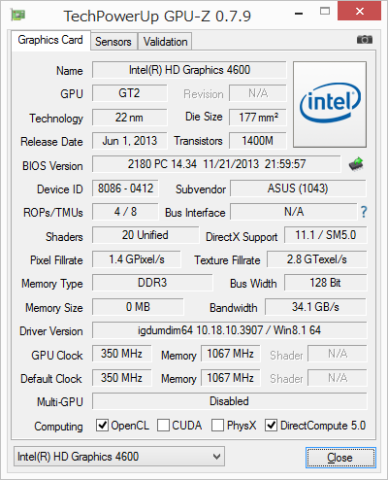
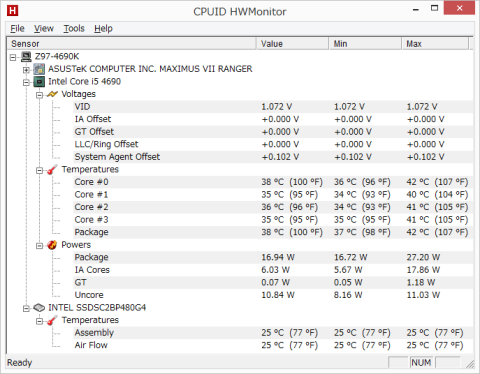




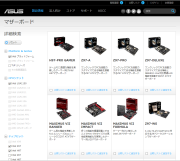

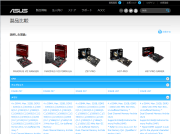











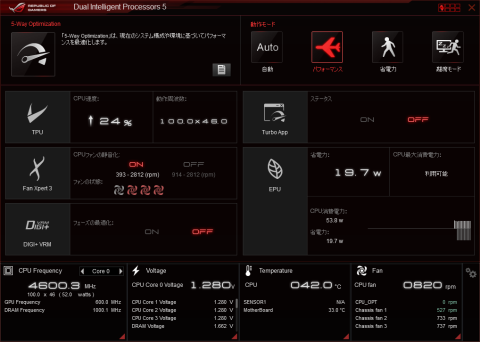
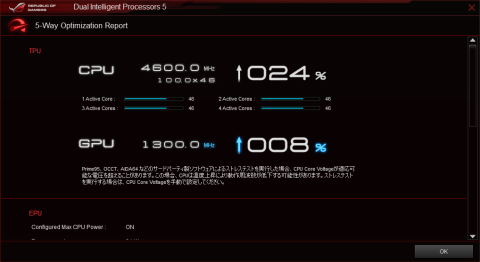






カーリーさん
2014/10/01
4コア4スレッドになっておりますが・・・
ALLENさん
2014/10/01
>4コア4スレッドになっておりますが・・・
ハッ! 心の声が出てしまいましたか・・・
訂正しました。
ありがとうございます。